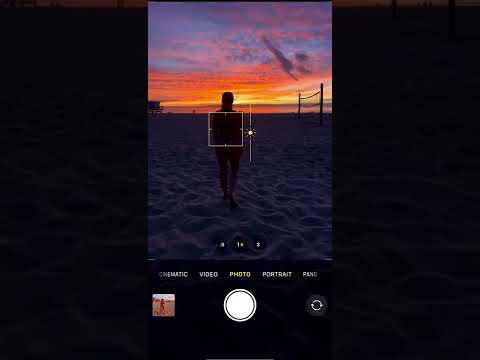Nếu bạn có địa chỉ @ hotmail.com, đừng lo lắng - bạn cũng có thể sử dụng Outlook.com với địa chỉ @ hotmail.com. Để bắt đầu với Outlook.com hoặc tạo địa chỉ email @ outlook.com, hãy truy cập Outlook.com.
Tạo bí danh email
Bạn có thể dễ dàng tạo các địa chỉ email hoàn toàn riêng biệt, tất cả sẽ kết thúc trong hộp thư đến Outlook.com của bạn - chỉ cần nhấp vào biểu tượng bánh răng ở góc trên cùng bên phải của Outlook.com, chọn Cài đặt thư khácvà chọn Tạo bí danh Outlook trong Quản lý tài khoản của bạn.
Đây là một tính năng rất hữu ích - chắc chắn, bạn có thể làm điều này với Gmail, nhưng bạn sẽ phải trải qua quá trình tạo tài khoản nhiều lần và thiết lập chuyển tiếp email đến tài khoản chính của bạn. Tính năng này khác với tính năng bí danh của Gmail, tính năng này luôn hiển thị địa chỉ email chính của bạn.

Sử dụng SkyDrive cho tệp đính kèm lớn
Outlook.com được tích hợp với dịch vụ SkyDrive mới của Microsoft. Khi bạn cố đính kèm một tệp lớn vào một email, Outlook.com sẽ tải tệp đó lên SkyDrive thay vào đó và gửi cho người nhận email liên kết SkyDrive. Điều này giúp dễ dàng gửi các tệp lớn tới nhiều người hoặc chia sẻ tệp với những người có thể không có chỗ cho họ trong hộp thư đến email của họ.
Bạn có thể kiểm soát tính năng này bằng cách nhấp vào liên kết Tệp đính kèm trên màn hình Cài đặt thư khác.

Quét email
Tính năng quét cho phép bạn nhanh chóng dọn dẹp hộp thư đến của mình và giữ cho nó gọn gàng. Bạn có nhận được email tự động với ưu đãi đặc biệt chỉ có giá trị trong một khoảng thời gian ngắn không? Bạn có thể có Outlook.com tự động xóa các phiên bản cũ của email khi một email mới đến, đảm bảo chỉ email mới nhất từ người gửi nằm trong hộp thư đến của bạn.
Để thiết lập điều này, hãy nhấp vào nút Sweep trên thanh công cụ và chọn lịch trình dọn dẹp.


Tạo quy tắc
Chọn Di chuyển tất cả từ hoặc là Xóa tất cả từ trong menu quét để dễ dàng di chuyển hoặc xóa tất cả email từ một người gửi cụ thể. Nhấp vào hộp kiểm để di chuyển hoặc xóa các thư trong tương lai và Outlook.com sẽ tạo quy tắc (được gọi là "bộ lọc" trong Gmail) sẽ áp dụng cho email đến của bạn.


Sử dụng phím tắt
Outlook.com hỗ trợ nhiều phím tắt khác nhau. Nếu bạn là một người dùng Gmail hoặc Yahoo! Người dùng thư, bạn thậm chí có thể sử dụng phím tắt của Gmail trong Outlook.com - nhấp Các phím tắt bàn phím trên màn hình Cài đặt thư khác để tùy chỉnh điều này.
Để biết danh sách đầy đủ các phím tắt, hãy xem danh sách trên trang web của Microsoft.

Xem nội dung từ Twitter & Facebook
Nhấp vào Content từ mạng của bên thứ ba liên kết trên màn hình Cài đặt thư khác để liên kết tài khoản Outlook.com của bạn với tài khoản Twitter hoặc Facebook của bạn. Bạn sẽ có thể xem các cập nhật xã hội và tweet từ danh sách liên hệ của mình ngay trên Outlook.com. Hầu hết mọi người có thể sẽ thấy điều này hữu ích hơn tích hợp Google+ của Gmail.

Cho dù bạn là người dùng Hotmail hay không, Outlook.com cung cấp một số tính năng mới hữu ích và giao diện mới. Bạn nghĩ gì về nó?